Hoe u de audiovertraging in VLC in Windows en Android kunt aanpassen
Als het gaat om mediaspelersoftware van derden, is VLC Media Player een van de beste keuzes op verschillende platforms. De gratis aard van de software en het advertentievrije ontwerp maken het zeer aantrekkelijk voor gebruikers die een eenvoudige en effectieve speler willen zonder vervelende advertenties. VLC Media Player is echter niet de meest gebruiksvriendelijke speler vanwege de geavanceerde functies. In dit artikel bieden we een gedetailleerde handleiding voor het gebruik van een van de geavanceerde functies van de software, waarmee we een oplossing bieden voor het aanpassen van de instellingen. VLC-audiovertraging voor zowel de Windows- als Android-versie van het programma. Bovendien bieden we de beste oplossing om ervoor te zorgen dat uw video's synchroon lopen met audio en video.

- GIDSENLIJST
- Deel 1. Hoe u VLC-audiovertraging op Windows kunt oplossen
- Deel 2. Hoe u VLC-audiovertraging op Android kunt oplossen
- Deel 3. De snelste manier om VLC-audiovertraging op elk platform te verhelpen
Deel 1. Hoe u VLC-audiovertraging op Windows kunt oplossen
We beginnen deze handleiding met het presenteren van de oplossing voor het oplossen van audiovertraging in de Windows-versie van VLC Media Player. Gelukkig vereist deze optie alleen het gebruik van sneltoetsen, wat direct kan worden opgelost door onze gebruikers te leren welke toets ze moeten indrukken om de audiovertraging aan te passen. Bovendien kunnen audiovertragingen ook worden veroorzaakt door: VLC-speler loopt achter, en deze stappen kunnen dit probleem ook oplossen.
Lees hieronder onze handleiding in drie stappen om te leren hoe u de configuraties voor vertraagde audio in VLC Media Player voor Windows kunt bewerken.
Open VLC Media Player, klik Mediaen selecteer vervolgens Open bestandBlader vervolgens op uw computer naar de video die u in de mediaspeler wilt afspelen.
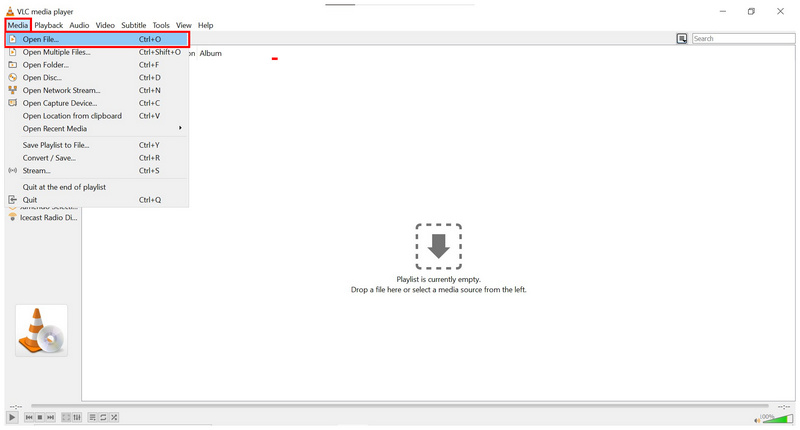
Zodra de geselecteerde video is geopend in VLC Media Player, gebruikt u de sneltoets om de audiovertraging aan te passen. Druk op J om een vertraging van 50 ms op de audio toe te passen, of druk op K om een voorloop van 50 ms toe te passen. Druk herhaaldelijk op de J- of K-knoppen om een langere vertraging toe te passen of de media-audio vooruit te spelen.
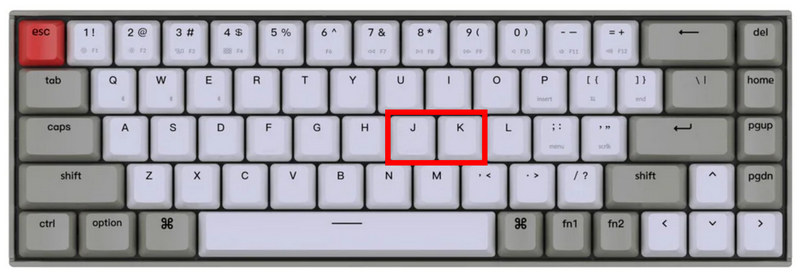
Nadat u op de knop J of K hebt gedrukt, verschijnt er een melding in VLC Media Player bij de video die u bekijkt. Hierin wordt aangegeven dat de audiovertraging of -vervroeging is toegepast.

Door het ontbreken van een optie voor audiovertraging in het menu van VLC Media Player, zijn de meeste gebruikers van de software zich vaak niet bewust van de functie waarmee ze de audiovertraging van media die in het programma wordt afgespeeld, kunnen aanpassen. Dit geldt vooral als u niet bekend bent met sneltoetsen.
Deel 2. Hoe u VLC-audiovertraging op Android kunt oplossen
Omdat VLC Media Player platformonafhankelijke software is, heeft VLC voor Android een andere manier om audiovertragingen op video's toe te passen. Gelukkig is het toepassen van audiovertragingsaanpassingen en zelfs video bijsnijden in VLC voor Android is veel beter te bedienen dan VLC voor Windows.
Lees hieronder onze handleiding in drie stappen om te leren hoe u de audiovertraging van een video kunt bewerken in VLC voor Android.
Open de video die je wilt bekijken in VLC voor Android. Zoek naar de Audio- en ondertitelmenu in het linker benedengedeelte van de mediaspelerinterface.
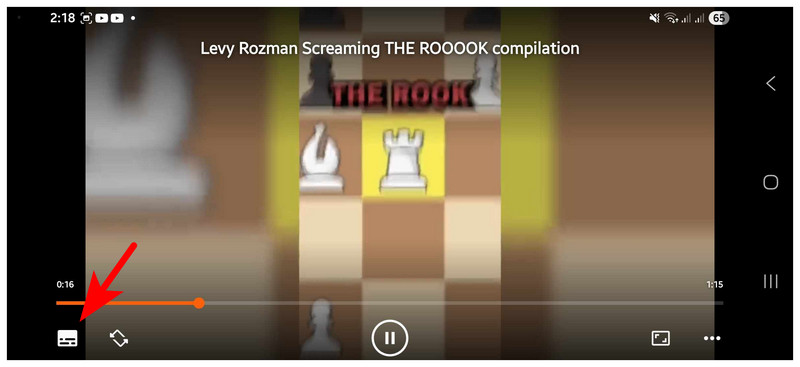
Zodra het menu Audio en Ondertiteling is geopend, tikt u op de vervolgkeuzemenu knop naast Audio. Selecteer vervolgens de Audiovertraging optie die zal verschijnen.
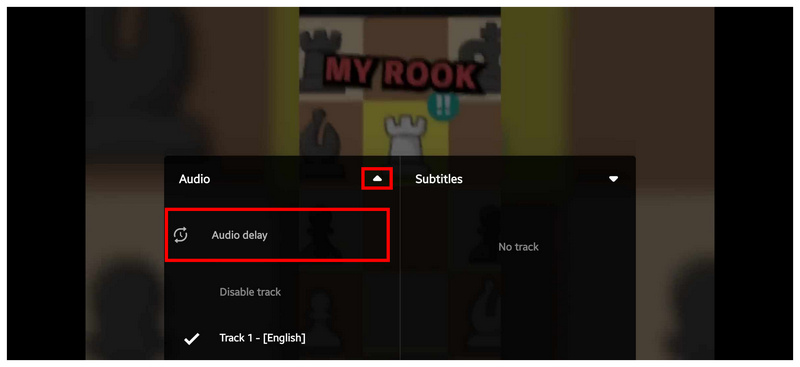
Nadat u de optie Audiovertraging hebt geselecteerd, verschijnt er een menu-overlay voor Audiovertraging op de video. Hierin kunt u op de knop tikken. Knoppen voor verhogen of verlagen naast het label 0 ms om audiovertraging of audiovooruitgang toe te passen.
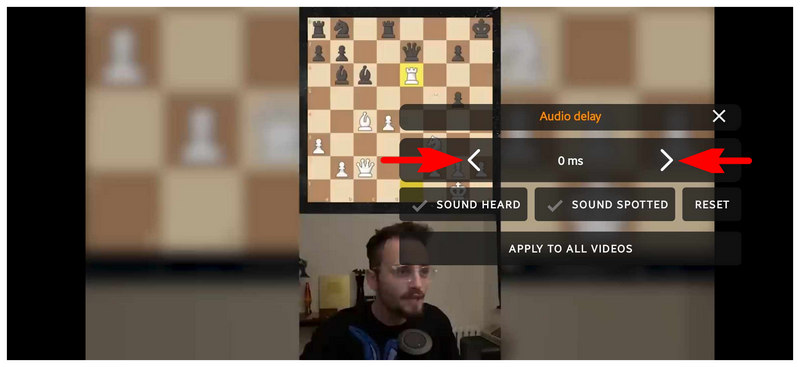
In tegenstelling tot zijn Windows-tegenhanger heeft VLC voor Android een veel beter regelbare audiovertraging. Dit is handig voor de meeste gebruikers die onderweg van entertainment willen genieten, maar problemen ondervinden met mediabestanden met een slechte audio-videosynchronisatie.
Deel 3. De snelste manier om VLC-audiovertraging op elk platform te verhelpen
Hoewel de aanpassing van de audiovertraging in VLC Media Player eenvoudig te gebruiken is, kan het herhaaldelijk gebruiken van deze functie om de audio-videosynchronisatie van je video's te herstellen na verloop van tijd repetitief en vervelend worden. Gelukkig zijn er gebruiksvriendelijke oplossingen om niet-gesynchroniseerde video's met een paar klikken te herstellen, en ArkThinker Video Converter Ultimate is de beste optie op de markt.
Net als VLC is ArkThinker Video Converter Ultimate ontworpen voor gebruik op Windows 11, 10, 8 en 7, en op Mac-apparaten met macOS 10.12 of hoger. Deze toegankelijkheid maakt de software een uitstekende keuze voor gebruikers die hun video's willen synchroniseren en bewerken, ongeacht hun platform.
Hoewel de software oorspronkelijk is ontworpen als een mediaconversietool, is deze nu uitgerust met een volledig functionele tool voor het aanpassen van audiovertraging. Hiermee kunt u zowel de audiovertraging bewerken als het volume regelen van video's die via de software worden verwerkt.
Naast de Audio Delay-tool biedt de software andere praktische opties voor multimedia-aanpassing, waaronder een video-editor, videocompressor, video-enhancer, videoconverter en meer. Een krachtige hardwareversneller ondersteunt al deze tools en verbetert zo de algehele prestaties van de software.
Voor een betere toegankelijkheid ondersteunen alle multimediatools in de software de verwerking van meer dan 1000 videoformaten, waaronder MP4, MP3, FLV, AVI, MKV, MOV, WMV, F4V, WebM, MPEG-TS, GIF en meer.
Wilt u meer weten over wat ArkThinker Video Converter tot een uitstekende software voor multimediabewerking maakt? Lees dan hieronder de belangrijkste kenmerken van het programma, gevolgd door een gedetailleerde stapsgewijze handleiding.
Om de tutorial gemakkelijker te begrijpen, raden wij u aan deze te downloaden via onderstaande link.
Belangrijkste kenmerken:
• Gebruiksvriendelijke tool voor audio-videosynchronisatie.
• Uitgebreide video-editorfuncties.
• Brede ondersteuning voor meer dan 1000 formaten.
• Hardwareversnelde prestaties.
Open ArkThinker Video Converter Ultimate en selecteer vervolgens de software Gereedschapskist menu. Scroll vervolgens naar beneden om het menu te vinden Audiosynchronisatie hulpmiddel.
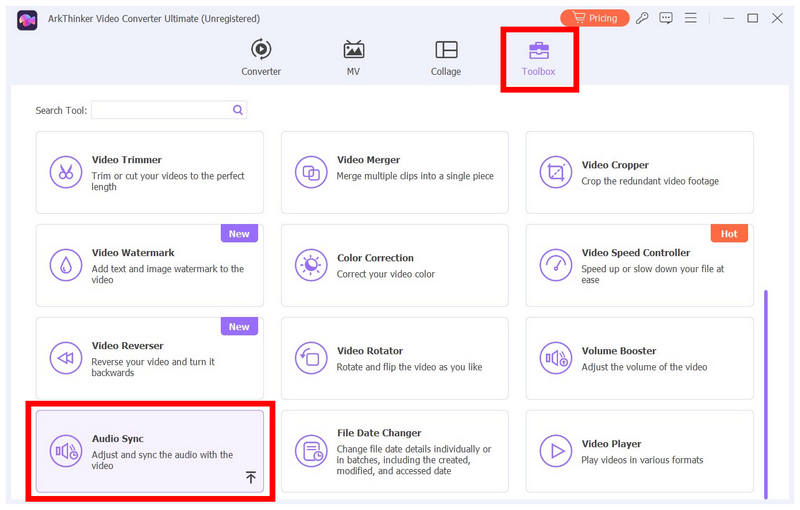
Klik vervolgens op de Knop toevoegen die verschijnt zodra u de tool Audiosynchronisatie hebt geselecteerd om de video toe te voegen die u wilt aanpassen.
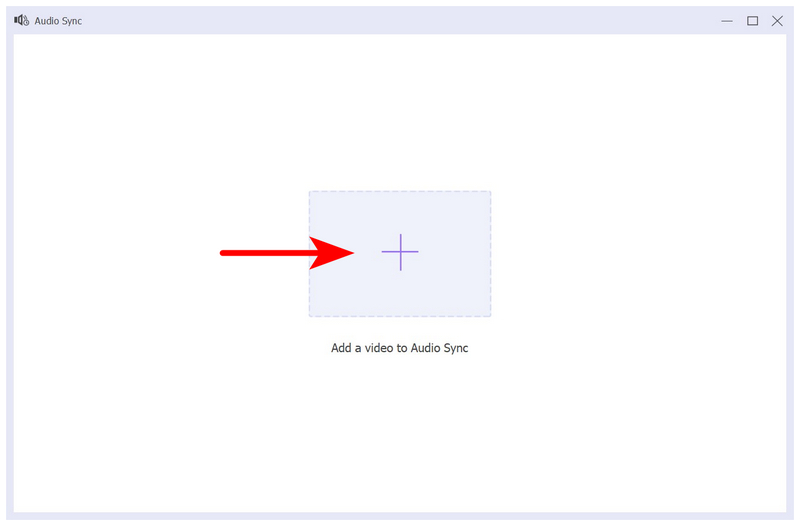
Zodra u toegang hebt tot het menu Audiosynchronisatie, wijzigt u de Vertraging werkbalk om de audiovertraging in de video aan te passen. Zorg ervoor dat u na elke aanpassing van de vertraging naar de videopreview luistert om te controleren of uw wijzigingen correct zijn toegepast. Zodra u tevreden bent met de aanpassingen van de audiovertraging, klikt u op Exporteren om de video op te slaan met verbeterde audio-videosynchronisatie.
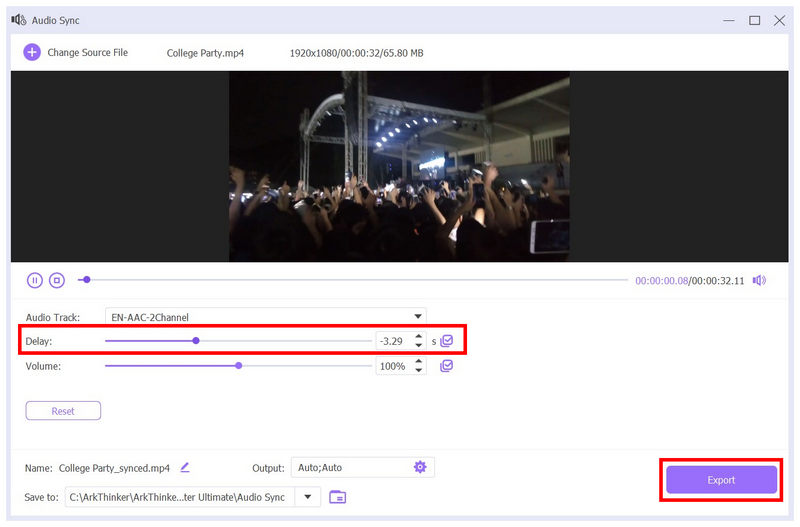
Met drie eenvoudige stappen en een paar aanpassingen kunt u nu genieten van het bekijken van video's zonder dat u steeds de audio-videosynchronisatie van de media hoeft aan te passen. De ArkThinker Video Converter Ultimate is niet alleen een oplossing, maar ook een uiterst praktische digitale gereedschapskist.
Conclusie
Nu we u gedetailleerde tutorials hebben gegeven over het repareren van audiovertraging in VLC Media PlayerWe hopen dat dit artikel uw kijkervaring heeft verbeterd, of u nu op een pc of een Android-apparaat kijkt. Voor meer praktische oplossingen tegen audiovertragingen hoeft u niet verder te zoeken dan de ArkThinker Video Converter Ultimate, die u via onderstaande link kunt downloaden.
Wat vind je van dit bericht? Klik om dit bericht te beoordelen.
Uitstekend
Beoordeling: 4.8 / 5 (gebaseerd op 523 stemmen)


